在家上网的时候,为什么无线路由器各项性能都没问题,也没有断开,但会发现wifi变慢了,其实这根本的原因就是信道重叠了,导致信号干扰。今天小编来教大家一些无线路由器优化设置指南,快速换道,避免拥挤,WiFi提速只需五招!

无线路由器
1、路由器摆放位置
路由器会向四面八方发送信号,如果你把路由器放在窗边或是墙角,就浪费掉了很多信号,所以尽量把路由器放在家里中间位置。
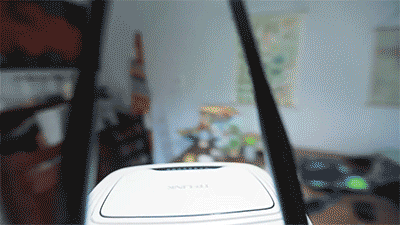
路由器的信号会随着传播的距离减弱,而且也在穿透某些固体材质(金属、混凝土、水泥)时受到削弱,所以千万别把无线路由器放在地面上。
相关文章:【路由器天线怎么摆放?无线路由器天线正确摆放知识】
2、路由器天线

电子设备内部的天线和无线路由器天线平行时,接收信号的效果最好。手机和平板的天线有两个,并互相垂直,所以可把路由器的两个天线掰成两个不同的方向,最好成直角。如果你家的路由器只有一个天线,或者没有天线,可以用易拉罐把信号反射到你想让它射的方向。
3、其他无线装置
除了邻居家中的无线信号会干扰外,自己家中的其他无线装置也会影响WiFi效率,如微波炉、无线电话或家电用品等,所以,尽可能地将路由器远离它们。如果选购双频路由器,也可以解决其他无线装置干扰的问题。
4、日常设置
有时路由器过热、老化、下载过量导致信号覆盖降低,因此可以考虑将路由器设置为每天自动重启,不少固件或计时软件都有这一功能,重启路由器后,WiFi能变得更快更稳定哟。
另外建议大家间隔几个月重置一下路由器,也就是将路由器恢复出厂设置,然后重新设置一次,这样也能更好的提升路由器使用效率。
相关教程:
2、TP-Link路由器怎么重置 TL-WR886N恢复出厂与设置教程
5、更换路由器无线信道
你知道吗,优化无线路由器信道设置,可以提升网络速度。如今家家都有无线路由器,而如果周边附件路由器太多,不同路由器之间也可能造成信道干扰,从而降低了Wifi速度,我们可以手动设置无线路由器信号,将默认“自动”,设置为手动选择,有1-13可以选择,比如可以选择6、8信号,尽量别和附近的重复即可。

路由器信号设置
通过测试,有时候优化无线路由器信道设置后,测试的WiFi网速有着较为明显的提升。
相关教程:【路由器信道怎么设置 优化无线路由器信道提高网速方法】。
以上就是无线路由器优化设置指南,主要为了提升WiFi速度。当然,如果家中宽带本来就差或者路由器不行,优化之后的WiFi提速可能并不明显。